Как устранить ошибку 39 в iTunes при обновлении
Как исправить ошибку iTunes 3014
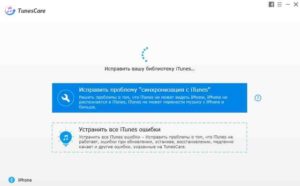
Когда многие пользователи пытаются осуществить прошивку или обновление iOS в своих iPone, iPad, либо iPod, получают ряд проблем и всевозможных препятствий. Одна из этих ошибок — это ошибка iTunes 3014. В этой статье мы предложим 7 способов устранения ошибки 3014 в iTunes при обновлении
Способ 1. Обновите iTunes до последней версии
Прежде всего, вы должны убедиться, что обновились до последней версии iTunes. Проблема в том, что более старые версии iTunes более склонны показывать различные проблемы и в том числе ошибка 3014
Способ 2. Очистить компьютер
Со временем ваш компьютер накапливает ненужные файлы в связи с обычным интернет-серфингом и повседневным использованием компьютера.
В некоторых случаях ошибка 3014 может возникать из-за того, что на компьютере отсутствует необходимое свободное место, требуемое для сохранения загруженной прошивки на компьютер.
Очистка диска может не только устранить ошибку 3014 в iTunes, но и существенно повысить быстродействие вашего компьютера.
Способ 3. Обновите свою операционную систему
Независимо от того, используете ли вы Windows или OS X, вы всегда должны полностью обновлять программы, в основном для обеспечения безопасности. Кроме того, более старые версии Windows и других операционных систем не полностью совместимы с более новыми программами , таким как новейшая версия iTunes, и эта дисгармония может привести к различным проблемам, в том числе ошибка iTunes 3014.
Способ 4. Проверьте дату и время на вашем ПК
Это может также вызвать проблемы при обмене данными с серверами Apple, поскольку это может создать путаницу, а затем вызвать ошибку 3014 iPhone. Для исправления ошибок 3014 в iTunes, убедитесь, что ваша дата, время и часовой пояс верны.
Способ 5. Проверка hosts-файла
После обновления программы iTunes до последней версии проверьте hosts-файл, чтобы убедиться, что компьютер может подключиться к серверу обновлений. Если используется компьютер с ОС Windows, выполните действия, описанные в этой статье службы поддержки Майкрософт.
Имейте в виду, что восстановление стандартного содержимого hosts-файла повлияет на работу программных служб, зависящих от перенаправлений с его помощью.
Если ОС Windows установлена на вашем рабочем компьютере, уточните в ИТ-отделе, не нарушит ли восстановление стандартного содержимого hosts-файла работу программ на компьютере.
Если используется ОС Mac, выполните указанные ниже действия.
1. В программе Finder выберите меню «Программы» > «Утилиты».
2. Откройте программу «Терминал».
3. Введите следующую команду и нажмите клавишу «Ввод»:sudo nano /private/etc/hosts
4. Введите пароль, используемый для входа на компьютер, затем нажмите клавишу «Ввод».При вводе пароля в окне программы «Терминал» текст не будет отображаться.Обязательно используйте непустой пароль администратора.5. В программе «Терминал» отобразится файл hosts.
6. Используя клавиши со стрелками, перейдите к записи, содержащей адрес gs.apple.com.
7. В начале этой записи добавьте символ # и пробел (# ).
8. Сохраните файл, нажав клавиши Control-O.
9. Когда появится запрос имени файла, нажмите клавишу «Ввод», а затем клавиши Control-X, чтобы закрыть редактор.
10. Перезагрузите компьютер.
11. Перезагрузите компьютер.
12. Попробуйте снова обновить ПО устройства с ОС iOS или восстановить его настройки.
Способ 6. Проведите процедуру восстановления на другом компьютере
Попробуйте выполнить восстановление или обновление на другом компьютере, использующим другое интернет-соединение. Это позволит исключить другие проблемы на компьютере, из-за которых программе iTunes не удается подключиться к серверу обновлений.
Иногда ошибка может быть связана с настройками сети. Если ваш компьютер подключен к управляемой сети, обратитесь к сетевому администратору При необходимости подключитесь к другой сети, чтобы восстановить настройки устройства.
Например, выполните восстановление не на рабочем месте, а дома либо на компьютере и в сети друга.
Способ 7: Самый хороший способ устранения ошибки 3014 в iTunes
Если ни один способ вам так и не помог решить проблему, вы можете попробовать программу Tenorshare TunesCare. Она поможет вам устранить эти проблемы.
Шаг 1: Загрузите Tenorshare TunesCare и нажмите «Исправить iTunes проблемы», чтобы решить iTunes Ошибки на компьютере.
Шаг 2: Если iTunes работает как обычно, но за много времени загрузится или качает медленно, вы будете видеть окно ниже. Нажмите «Исправить iTunes» и повышить скорость.
Если iTunes работает ненормально, вы будете видеть окно ниже. Нажмите «Исправить iTunes» и скачать iTunes drives для восстановления.
Шаг 3: После загрузки iTunes drives, Tenorshare TunesCare будет автоматически начать исправить iTunes. Этот процесс восстановления занимает меньше 2 минута, подождите немного.
После исправления, Tenorshare TunesCare обспечивает, что ваша праграмма iTunes будет автоматически перезагружна.
Примечание:Если вы получите журналы ошибки при обновлении или восстановлении iPhone/iPad/iPod, перейти Tenorshare ReiBoot, чтобы исправить операционную систему на вашем устройстве.
Что делать если при восстановлении iPhone 5/5s произошла ошибка 39
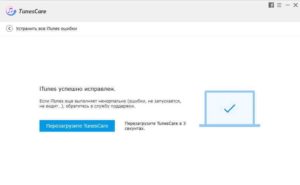
При различных процессах, происходящих в девайсах от Apple, могут возникать ошибки, препятствующие нормальной работе системы. Речь идет о процессах синхронизации, обновления и восстановления – тех действиях, которые пользователь совершает чаще других. Одни ошибки исправить очень легко, например, простой перезагрузкой, а другие искореняются исключительно посредством ремонта.
Ошибка 39 знакома едва ли не каждому пользователю айфона. Она обычно возникает в процессе взаимодействия гаджета с утилитой айтюнс. Как исправить ситуацию, если на дисплее появилось сообщение об ошибке 39? В статье приводится несколько надежных способов к решению этой проблемы.
Основные виды ошибок в программе iTunes
Прежде чем перейти к детальному рассмотрению сущности ошибки 39, рассмотрим, какие виды ошибок могут возникнуть при выполнении различных процессов через айтюнс. Это такие ошибки, как:
- неполадки с сетью интернет (ошибка 17, 3013, 3194 и многие другие); возникающие при невозможности подключения ПК или ноутбука к серверам эппл.
- трудности с настраиванием программ безопасности, таких как антивирусы и другие (ошибка 2,4, 9006 и др.);
- невозможность подключения мобильного гаджета через кабель USB к ПК или ноутбуку (ошибка 1601, 2001 и прочие).
- трудности, вызванные неполадками в программной части девайса, с модемом айфона, батареей и т.д. (ошибка 1, 23, 35 и многие другие).
Выше были перечислены основные группы ошибок, встречающихся при работе пользователя айфона с интернетом и утилитой айтюнс, а точнее, при совершении им операций по обновлению или восстановлению операционной системы девайса.
Всего подобных ошибок насчитывается гораздо больше, но одни встречаются часто, другие крайне редко. К одной из самых распространенных ошибок принадлежит ошибка 39. О способах ее устранения подробно речь пойдет ниже.
А сейчас – о стандартном подходе к избавлению от абсолютно любой ошибки.
Универсальный способ избавления от ошибки в iTunes
Как показывает практика, большинство пользователей справляется с системными сбоями айфона самостоятельно, не обращаясь в сервисные центры по ремонту мобильных гаджетов от эппл.
Поскольку чаще других возникают трудности во взаимодействии аппарата с утилитой айтюнс, следует остановиться на способе их решения подробнее.
Есть единый алгоритм действий, позволяющий устранить если не все, то многие проблемы (в том числе, иногда и ошибку 39).
Этапы устранения ошибки согласно единому алгоритму:
- На ПК или ноутбуке пользователь должен удалить все утилиты и программы, которые могут препятствовать соединение айтюнс с серверами компании эппл.
- На время проведения процедуры нужно выключить все программы безопасности.
- Подсоединить айфон к ПК или ноутбуку, используя кабель USB.
- Используя антисталлеры, полностью удалить айтюнс с ПК, а затем зщаново закачать и установить самую новую версию этой утилиты.
- Восстановить или обновить айфон на другом устройстве (ПК или ноутбуке).
Если пользователь все сделает правильно, а это совсем не сложно, т.к. алгоритм действий, описанный выше, вполне ясный и понятный каждому, проблема должна устраниться. Но иногда этот способ не помогает. Так нередко происходит с ошибкой 39. Как ее устранить? Подробно рассказывается далее.
Ошибка 39 при обновлении iPhone 5S
Когда именно возникает такая ошибка? Чаще всего, при синхронизации либо при восстановлении iPhone посредством айтюнс. Во время обновления операционной системы она так же может появиться.
Еще ее могут вызвать поврежденные файлы, когда их обнаружит система в процессе синхронизации с айтюнс.
Проблема может возникнуть на девайсе версии 4, iPhone 4s, iPhone 6 и других моделях смартфонов от эппл.
Ошибка при синхронизации с iTunes: решение проблемы
Утилита айтюнс в процессе синхронизации формирует папки, которые необходимо удалить. Это такие папки, как айпад фото кэш и эппл ТВ фото кэш. В названных папках хранятся снимки, оптимизированные для айфона пользователя.
Для удаления папки фото кэш на Mac необходимо выполнить следующие шаги:
- В разделе Finder выбрать Go, а затем Home
- Зайти в Pictures, найти там папку, имеющую связь с айфоном.
- Зайти в устройство.
- Далее найти папки вроде айпад фото кэш и эппл ТВ фото кэш и переместить их в корзину.
- Любые другие файлы удалять или изменять не нужно.
- Подсоединить айфон к ПК или ноутбуку и попытаться синхронизировать утсройство с айтюнс.
Внимание! При удалении названных папок, фотоснимки пользвоателя, хранящиеся в памяти айфона, не будут утеряны. Папки кэша восстановятся при очередном подсоединении айтюнс к айфону.
Для удаления папки фото кэш на Виндоус нужно:
- Нажать клавишу Виндоус на ПК или ноутбуке.
- Выбрать значок лупы или войти в поиск.
- Ввести английскими буквами «айпад фото кэш» или «эппл ТВ фото кэш», нажать на поиск.
- Система осуществит поиск, после чего нужно выбрать искомые папки и перетащить их в корзину.
- Опять же, не нужно удалять любой другой файл или папку, как и производить их изменение, поскольку это может нарушить работу всей системы.
- Попробовать подсоединить айфон к ПК или ноутбуку и провести синхронизацию с айтюнс.
Ошибка 39 и другие причины ее появления
Суть проблемы может крыться в настройках даты и времени, поэтому необходима их тщательная проверка.
С целью проверки этих настроек нужно выполнить такие действия, как:
- В поиске найти файл cpl.
- Нажать кнопку по изменению часового пояса, выбрать нужный пояс.
- Подтвердить свое действие нажатием соответствующей кнопки.
- Войти в раздел изменения даты и времени.
- Установить верные значения времени и даты.
- Подтвердить свое решение.
Если предыдущий способ не помог, возможно, следует сделать исключение айтюнса в брандмауэре. Бывает, что эта программа мешает айтюнсу соединиться с серверами компании эппл. Для решения проблему и устранения ошибки в этой ситуации необходимо включить айтюнс в белый список брандмауэра Виндоус.
Инструкции как это сделать
- Войти в панель управления и выбрать все ее элементы, зайти в раздел брандмауэра, а после – в разрешенные программы.
- Выбрать в открывшемся списке программ и приложений айтюнс.
- Нажать на «Окей».
Также можно попробовать провести синхронизацию всех элементов, суть которого состоит в последующей повторной синхронизации. Для осуществления процедуры нужно:
- Подсоединить айфон к ПК или ноутбуку.
- Выбрать свой гаджет, перейти к разделу фотографий.
- Снять все элементы с эскизов изображений.
- Подтвердить их удаление.
- Провести повторное синхронизирование.
Возможно, ряд программ конфликтует между собой и это вызвало ошибку 39? И здесь найдется решение. Нужно запустить любую утилиту для виртуализации и обнаружить подобные конфликты с целью их дальнейшего устранения.
Обновить айтюнс и избавиться от ошибки 39
Чтобы свести появление ошибки до минимума, нужно установить на ПК последнюю версию утилиты айтюнс. Для этого пользователь должен нажать клавишу «Альт» и в появившейся строке меню выбрать справку, а после – проверку наличия обновлений.
Если новая версия утилиты айтюнс уже вышла, нужно установить ее себе на ПК, через который обычно осуществляется взаимодействие с айфоном.
Если не один из приведенных ранее способов не помог устранить ошибку 39, может помочь еще один простой метод – подключение девайса к другому USB-порту. Дело в том, что из-за неисправности порта или повреждений в кабеле могут возникать такие проблемы.
Восстановление айфона
Этот процесс так же сможет помочь в деле устранения ошибки 39. Для этого нужно сбросить все настройки до заводских, при этом все пользовательские данные и файлы будут безвозвратно стерты. Поэтому нужно регулярно заботиться о бэкапах.
Для проведения процедуры восстановления девайса с прошивкой iOS, нужно:
- Подсоединить мобильный гаджет к ПК или ноутбуку через USB КАБЕЛЬ.
- Выбрать свой айфон в списке устройств, появившихся на экране.
- Нажать кнопку восстановления.
- Дождаться окончания процесса, который может продлиться несколько минут.
Устройство будет автоматически восстанавливать систему, после завершения процедуры произойдет перезагрузка, и неисправность будет устранена.
Другие ошибки в работе айфона 5S
Пользователь айфона 5S должен иметь ввиду, что, быстро решив проблему с ошибкой 39, он не застрахован от других неисправностей с устройством.
Чтобы и здесь самостоятельно справиться с задачей, сэкономив немалые средства, нужно иметь общие представления о том, что делать в той или иной ситуации.
Далее описываются другие наиболее распространенные ошибки, иногда возникающие при работе девайсов от эппл.
Трудности с соединением с сетью Интернет
Бывают вызваны текущей загрузкой программного обеспечения утилитой айтюнс. В любом случае, пользователь должен подождать, пока процесс завершиться, а затем повторить попытку подсоединения к сети.
Если ошибка возникнет вновь, значит, ПК или ноутбуку не удалось подсоединиться к серверам компании эппл или к айфону. В такой ситуации пользователь должен:
- проверить наличие связи между утилитой айтюнс и серверами обновления эппл;
- посмотреть, не мешают ли посторонние программы по обеспечению безопасности ПК успешному соединению айфона с сетью.
Проблемы при подключении через USB-кабель
При появлении такого рода проблем, всплывают ошибки 4005, 4013 или 4014. Компания эппл предлагает следующий алгоритм действий для их устранения:
- Подсоединить гаджет к ПК или ноутбуку посредством кабеля, который идет в комплекте (или другого, оригинального USB-шнура).
- :Нужно включить кабель в другой USB-порт, но расположенный не на клавиатуре.
- Подключить девайс к другому ПК или ноутбуку.
- Проблема должна решиться, если этого не происходит, нужно проверить исправность аппаратного обеспечения, работу других программ (особенно, антивирусов), обратиться на прямую в отдел поддержки клиентов компании эппл.
Если «виновато» программное обеспечение…
Об этом сигнализируют ошибки 53, 27, 1014 и многие другие. И снова, инструкцию по их устранению пользователю предлагает сам производитель.
Для устранения неисправностей с программным обеспечением, нужно проделать такие этапы, как:
- Повторное открытие программы айтюнс (в ситуации, когда она была открыта, нужно ее закрыть, а затем осуществить повторный запуск).
- Проверить, что утилита, установленная на ПК – новейшей версии. Если это не так, нужно обновить версию до самой последней.
- Посмотреть, не мешают ли программы безопасности нормальной работе айфона.
- Осуществить проверку исправности USB-кабеля, сети интернет, ПК или ноутбука.
- Сделать еще 1-2 попытки восстановления системы.
Если ни один из названных выше методов не помог устранить проблемы с программным оборудованием, возможно, на компьютере установлено много программ, драйверы которых устарели и нуждаются в срочном обновлении. Пользователю придется провести кропотливую работу по выявлению таких программ. Но если все окажется в порядке, останется только одно – обращение в отдел поддержки клиентов компании эппл.
Как проверить, устарело ли программное обеспечение
Старые версии программ или, что еще хуже – измененные программы, которые сделались таковыми в результате взлома, могут стать причиной многих ошибок при работе айфона 5S или других версий гаджета.
Так называемые несанкционированные модификации iOS – весьма распространенные причины нарушения работоспособности смартфонов от эппл.
Проще говоря, это взлом прошивки, осуществляемый злоумышленниками для доступа к данным пользователя.
Но не всегда проблема такого рода серьезная и требующая дорогостоящего ремонта или замены гаджета.К примеру, когда владелец устройства пытается установить на девайс более раннюю версию iOS (понижение версии), чем у него была до этого, обязательно всплывает ошибка.
Решение в этой ситуации простое: нужно обновить утилиту айтюнс до новейшей версии, а потом сделать запуск процесса восстановления. На айфон будет загружена и установлена последняя версия операционной системы, и устройство будет работать без перебоев.
Ошибки восстановления iPhone. Какие бывают?
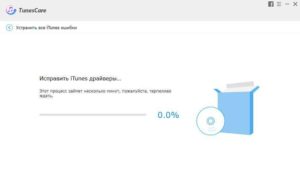
Бывают случаи, когда можно отремонтировать iPhone методом восстановления. Но не всегда все проходит гладко.
Вы можете встретиться с такой неприятностью, как ошибки восстановления. Если не устранить ошибку, вам ничего не удастся сделать с айфоном.
Ошибку iPhone может выдать и при обновлении прошивки, либо синхронизации с другим устройством.
Ниже мы подробнее расскажем о самых частых ошибках, что они означают и о способах их устранения.
Классификация ошибок восстановления iPhone
Условно, ошибки можно разделить на несколько категорий.
Ошибки связи — 17, 1004, 1013, 1638, 3014, 3000, 3002, 3004, 3013, 3014, 3015, 3194, 3200.
Ошибки 17, 1638, 3014, 3194, 3000, 3002, 3004, 3013, 3014, 3015, 3194, 3200 свидетельствуют о проблемах с подключением к серверу айфона.
Ошибки с подключением USB — 13, 14, 1600, 1601, 1602, 1603, 1604, 1611, 1643-1650, 2000, 2001, 2002, 2005, 2006, 2009, 4005, 4013, 4014, 4016, «недействительный ответ», повторный запрос на восстановление после его завершения
Ошибки с настройками программного обеспечения — 2, 4, 6, 9, 1000, 1611, 9006, 9807, 9844.
Аппаратные ошибки — (-1), 1, 3, 11, 12, 13, 14, 16, 20, 21, 23, 26, 27, 28, 29, 34, 35, 36, 37, 40, 53, 56, 1002, 1004, 1011, 1012, 1014, 1667, 1669.
Ошибка восстановления -1(1)
Чаще всего эта ошибка может свидетельствовать о том, что имеется неисправность модема айфона.
Но, для начала, проверьте используете ли вы оригинальный кабель USB
и обновите версию iTunes.
Если вышеперечисленное не помогло, значит точно проблема в модеме.
Тем более, если до появления данной ошибки айфон периодически терял сеть, пропадал Wi-Fi, телефон падал или на него попадала влага.
В редких случаях первая ошибка может появится из-за неисправного аккумулятора, контроллера питания или нижнего шлейфа.
Решение: Проблему с модемом вам могут решить только в специалисты сервисного центра. Не надо замораживать телефон в холодильнике или разогревать модем, как советуют некоторые “специалисты”. Ни к чему хорошему это не приведет.
Ошибка восстановления 5
Не устанавливается прошивка на iPhone.
Решение: Возможно, вы производите восстановление не через тот служебный режим. Выберите правильный режим, и проведите восстановление еще раз.
Если не получается, попытайтесь загрузить иной вариант прошивки.
Ошибка восстановления 6
Может возникнуть при обновлении айфона, при этом телефон не получается включить.
Причины появления — неверная версия прошивки или выбран некорректный служебный режим.
Решение: Загрузите новую версию прошивки. Примените DFU-режим.
Ошибка восстановления 9
Ошибка может произойти, если во время восстановления айфона вы внезапно прервали подключение или произошли сбои в работе iTunes.
При применении шнура стороннего производителя, айфон может его не распознать и также выдать error 9.
Решение: 1. Проверьте, установлена ли новая версия iTunes. Повторите обновление заново.
2. Можно попробовать восстановить телефон через режим DFU.
3. Не забываем, что при установки новой прошивки нужно использовать только оригинальный USB-кабель.
4. Принудительная перезагрузка. **
Если ничего не помогло, воспользуйтесь услугами в сервисной мастерской.
Возможно, основа ошибки не носит программный характер, а появляется из-за неисправности аккумулятора, разъема, процессора или флеш-памяти.
Ошибка восстановления 14
Наиболее частым поводом возникновения данной ошибки являются неполадки с USB-подключением. Также данная ошибка может появиться при проблемах с ПО или если вы пробуете загрузить неоригинальную версию прошивки iOS.
Решение: В первую очередь проверьте версию iTunes, перезагрузите iPhone **, проверьте, правильно ли установлена дата и время на телефоне.
Если вышеперечисленные методы не способствуют решению проблемы, возможно неисправен порт USB или кабель. Также не исключена возможность того, что ваш iPhone конфликтует с антивирусом, установленном на компьюторе. Попробуйте отключить программы защиты, и запустить обновление айфона заново.
Ошибка восстановления 21
Появление 21-ой ошибки может быть обусловлено неправильным подключением айфона, неисправностью USB-кабеля либо если присутствовало механическое повреждение телефона.
Решение: Перезагрузите айфон ** и компьютер, обновите телефон и iTunes, отключите антивирусы, замените USB-кабель. Иногда помогает простая зарядка аккумулятора айфона (до 100%).
Если айфон падал, то данные процедуры вряд ли помогут. При падении могли повредиться внутренние детали телефона (модем, плата). В таком случае оказать помощь вам смогут только в специализированном сервисном центре после профессиональной диагностики устройства.
Ошибка восстановления 29
Двадцать девятая ошибка может выскочить как при обновлении и восстановлении айфона, так и просто при его обычном включении. Ошибка может свидетельствовать о программном сбое. Но чаще всего причина кроется в неисправности аккумулятора, нижнего шлейфа или контроллера питания.
Решение: Как в предыдущих случаях — обновляем iTunes, перезагружаем устройство**, отключаем антивирус, проверяем работоспособность провода USB.
Не помогло — отдаем телефон в ремонт.
Ошибка восстановления 40
Сороковая погрешность в большинстве случаев связана с аппаратными неисправностями, но бывают что все дело связано с отсутствием соединения с сервером.
Решение: Перезагрузите устройство **, обновите iTunes ***, проверьте компьютер на вирусы, обновите Windows и драйверы, используйте другой USB-порт, отключите антивирус, почистите файл host и кеш-браузера, проведите восстановление в DFU-режиме.
Если самостоятельно решить проблему не удалось, нужно воспользоваться услугами сервисного центра.
Ошибка восстановления 56
При возникновении ошибки 56 не получается восстановить и обновить iPhone. Наиболее частыми виновниками появления ошибки выступают — неисправность кабеля, устаревшая версия iTunes и программные сбои.
Решение: Попробуйте использовать иной Lightning-кабель или ПК для восстановления айфона. Проверьте интернет-соединение, версию iTunes, закройте антивирус и прочие приложения (игры, фотошоп и т.д.). Отсоедините не использующиеся в настоящее время устройства от ПК. Попытайтесь восстановить iPhone в режиме DFU.
Если не получилось исправить ошибку, обратитесь к специалистам. Возможно, потребуется замена NFC, особенно если на ваш телефон недавно попадала жидкость. Процесс данного ремонта тяжелый, поэтому требует от мастера высокой квалификации. Серьезно отнеситесь к выбору сервиса по ремонту.
Ошибка восстановления 1671
Ошибка 1671 может возникнуть, если период действия вашего антивируса истек либо он обнаружил вредоносное ПО. Также фактором появления ошибки может выступать недостаток свободного места на вашем телефоне или в iTunes идет обновление ПО.
Решение: Если iTunes устанавливает обновления, дождитесь окончания процесса. Воспользуйтесь иным USB-кабелем или USB-портом. Уберите ненужные файлы с телефона, освободите место. Обновите антивирус и iTunes.
Ошибка восстановления 2003
Ошибка 2003 свидетельствует о неполадках USB-порта.Бывает что проблема возникает, если у айфона на данный момент низкий заряд батареи.
Решение: Попробуйте использовать иной USB-порт. Зарядите аккумулятор телефона до 100%. Может помочь переустановка iTunes. Почистите компьютер от вирусов. Обновите драйвера и программное обеспечение Windows. Перезагрузите iPhone **.
Ошибка восстановления 2005
В большинстве случаев данная ошибка свидетельствует о неисправности USB-кабеля.
Решение: Поменяйте USB-кабель или порт на другой. Отсоедините любые USB-устройства. Сотрите все программы Эпл с компьютера. Переустановите iTunes. Проверьте, правильно ли установлены дата и время на телефоне.
Если данные методы не помогли, можно попробовать провести восстановление айфона на другом ПК.
Ошибка восстановления 3004
Ошибка может появиться из-за блокирования антивирусной программы или конфликта iTunes с браузером. В редких фактором появления ошибки могут стать вирусы на ПК или нелицензионная операционная система.
Ошибка часто встречается при обновлении и восстановлении iPhone 5.
Решение: Временно отключаем антивирус и перезапускаем iTunes. Устанавливаем браузер Internet Explorer и выбираем его по умолчанию (правой кнопкой мыши щелкаем по значку браузера, выбираем Свойства — Программы — Использовать по умолчанию).
Еще, для устранения ошибки, можно попробовать отключить брандмауэр или использовать другое интернет-подключение.
Ошибка восстановления 3194
Причины появления данной ошибки могут быть программные (возникает до начала восстановления) и аппаратные (возникает в процессе прошивки)
Программные причины — это устаревшая версия iTunes, блокировка антивирусом. Аппаратные — проблемы с модемом.
Решение: Неисправность модема можно отремонтировать только в сервисном центре. Если ошибка программного характера, освежите версию iTunes***, проверьте файл hosts**** , выключите на время антивирус и брандмауэр.
Ошибка восстановления 4005
Ошибка может быть связана с конфликтом антивирусной программы айфона и устанавливаемыми обновлениями. Также может появиться из-за неисправности кабеля.
Решение: Пока проходит процесс обновления айфона, выключите антивирус, замените USB-кабель, перезагрузите iPhone ** и ПК, обновите*** или переустановите iTunes, проверьте компьютер на вирусы.
Если ни один из вышеперечисленных методов не помог, можно попробовать восстановить телефон через DFU-режим.
Ошибка восстановления 4013
Ошибка 4013 может появиться, если у вас на устройстве загружена устаревшая версия iTunes. Если во время восстановление айфона пропало интернет соединение, это тоже может вызвать ошибку 4013.
Решение: Установите новую версию iTunes и перезагрузите ПК. Проверьте подключение интернета и еще раз проведите восстановление iPhone. Поменяйте USB-кабель или порт. Обновите операционную систему или попробуйте произвести восстановление на другом ПК.
Если не помогло, используем DFU-режим.
Ошибка восстановления 4014
Ошибка может появиться, если во время восстановления или обновления айфона, кабель отсоединился от телефона. Также фактором появления ошибки могут стать вирусы на ПК или программный сбой iTunes (неполная установка по или ошибки в реестре).
Решение: установите последнюю версию iTunes ***, перезагрузите телефон **, поменяйте USB-кабель или порт. Отключите ненужные в данный момент устройства от вашего компьютера. Проверьте ПК на вирусы.
Если ни один из способов не помог, сделайте восстановление айфона через DFU-режим.
Если при загрузке программного обеспечения на вашем iPhone появилась неизвестная ошибка и вы не знаете, как ее устранить, позвоните в Ай, Молодец!
Наши профессионалы проконсультируют вас и помогут разрешить все проблемы с айфоном.
** Для перезагрузки нажмите клавишу Power и Home до появления на дисплее значка Apple.
Для моделей iPhone X, 8 и 8 Plus нажимаем по очереди кнопку увеличения громкости, затем уменьшения. Нажимаем и удерживаем боковую кнопку, пока не начнется перезагрузка.
Для моделей 7 и 7 plus нажимаем и держим боковую кнопку и кнопку громкости примерно 10 секунд, пока не появится значок Apple.
*** В Меню iTunes войдите во вкладку Проверить обновления.
**** Для этой цели вы должны закрыть iTunes и запустить блокнот с правами администратора, открыв в нем файл hosts.
Этот файл находиться:
Для Mac OS X Переход –> Переход к папке в Finder.
Для Windows C:WindowsSystem32driversetc host
При восстановлении iPhone 5, 6, 7, 8, X и iPad в iTunes выскочила ошибка 3014/3194
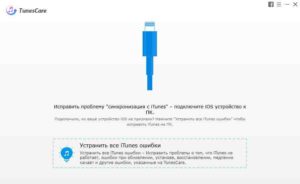
При работе с любой программой, даже самой качественной, иногда возникают различные ошибки. В случае с iTunes у всех ошибок есть свой и номер, а также способ ее исправить.Иногда при восстановлении нашего iPhone или iPad выскакивает неизвестная ошибка 3014/3194/4013/14/3004. О том, что с эти счастьем делать я вам сейчас и расскажу.
Из-за чего происходит ошибка 3014 в iTunes?
Обновления для iOS появляются достаточно часто. Порой за пару недель может появиться несколько новых обновлений прошивки.Ошибка 3014 появляется в тот момент, когда вы начали обновление своего устройства, но в друг что-то пошло не так. Когда ваш компьютер пытается установить соединение с серверами Apple, и возникает ошибка.
Почему так получилось?
Ошибка 3014 в iTunes обычно возникает, когда восстановление или обновление пошло неправильно. Чаще всего это происходит во время обновления.Скажу вам сразу, для паники нет никаких причин. Эту неприятную ошибку 3014 можно легко исправить. Есть семь способов это сделать, которые вам стоит попробовать.
Способ 1. Исправление файла «hosts»
Возможно данный способ покажется вам достаточно сложным, но я вам сейчас все подробно опишу. Если вы раньше не делали ничего похожего,то обязательно сделайте точку восстановления в своей системе.
Шаг 1. Перейдите по пути «C:WindowsSystem32driversetc». (Можно просто скопировать и вставить этот путь).
В открывшейся папке вам надо найти файл «hosts».Возможно вы увидите их два и у вас появится вопрос, какой же нам нужен. Вам нужно открыть первый файл, с помощью блокнота.
Для этого нажмите по нему правой , и выберите открыть с помощью, далее выбирите блокнот.
Когда вы его откройте, то увидите примерно вот такой текст в нем:
Шаг 2 В этом файле ничего не нужно менять, а всего лишь в конец файла добавить следующую строку:
74.208.10.249 gs.apple.com
Сохраните файл HOSTS, а затем попробуйте следующее: откройте свой браузер и перейдите на страницу https://support.apple.com/en-us/HT201442. Если вы сделали этот шаг правильно, он приведет вас на сайт Cydia.
Шаг 3 (Этот шаг нужно выполнять только в том случае, если у вас не отображается сайт. В противном случае вернитесь к шагу 2)
Найдите в своем файле HOSTS следующие строки и удалите их:
74.208.10.249 gs.apple.com
127.0.0.1 gs.apple.com
Затем сохраните файл hosts, откройте свой браузер и перейдите на страницу https://support.apple.com/en-us/HT201442. Он должен перенаправить вас на веб-сайт Apple.После выполнения этих действий, снова запустите iTunes и попробуйте снова восстановить устройство. Ошибки 3014 больше не будет.
Способ 2. Обновление iTunes
Проверьте стоит ли у вас последняя версия itunes. Если доступна для загрузки новая, то скачайте и установите ее.
Способ 3. Проверка настроек вашего ПК
В начале статье говорил, что данная ошибка возникает из-за невозможности установки соединения ПК с серверами Apple. Так вот порой бывает такое, что причина появления ошибки 3014 заключается в том, что на вашем компьютере из-за времени. Проверьте правильность установки даты,времени и часового пояса.
Надеюсь, что картинка поможет!
Способ 4. Установка обновлений для операционной системы
В независимости от того, какая у вас стоит система, Windows или Mac OS, проверьте, что у вас установлены все доступные обновления.
Способ 5. Проверка программного обеспечения безопасности
Думаю вы в некоторых статьях читали о том, что порой антивирус может блокировать соединение в iTunes.
Я конечно не знаю какой у вас установлен антивирус или брандмауэр.. Лишь приведу пример со стандартным брандмауэром в Windows. Он останавливает все сторонние соединения. И порой из-за него возникает нарушение связи с серверами Apple.
Проверьте , что у ваш антивирус обновлен до последней версии.
Если у вас установлена последняя версия антивируса (или он у вас вообще не установлен), то отключите как антивирус, так и брандмауэр Windows.
Не забудьте затем его снова включить !
Способ 6. Проверка соединения с интернетом
Главным фактором хорошей связи с серверами Apple является соединение с интернетом.Порой, особенно если вы подключены к Wi-Fi сети, оно бывает не стабильным. Поэтому проверьте, что в данный момент никакие программы не мешают iTunes полностью использовать вашу сеть.
Способ 7. Перезагрузка устройства
Перезагрузка может помочь.
Порой в такой ситуации может помочь элементарная перезагрузка устройства. Для этого зажмите одновременно кнопки Power и Home. Удерживайте зажатыми кнопки около 5-10 секунд, после чего ваш iPhone / Pad / Pod будет принудительно перезагружен. Затем заново попробуйте соединить ПК со своим устройством и запустите iTunes.
Подробнее о перезагрузке:
Также может помочь решить проблему перезагрузка роутера и интернета на компьютере.
Так же хочу вам показать видео-инструкцию о том, как убрать ошибку 3014
Произошла неизвестная ошибка 39 itunes при обновлении
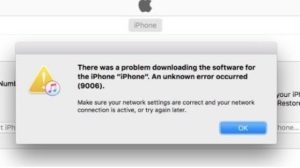
Иногда при восстановлении, обновлении и синхронизации iPhone, iPod Touch и iPad в iTunes возникают неизвестные ошибки, и выполнить необходимые действия с iOS-девайсом никак не получается. В нашем справочнике найдете расшифровку ошибки и возможные варианты ее устранения.
Ошибки возникающие в процессе восстановления/обновления и синхронизации могут быть как программными, так и связанными с аппаратными проблемами в iPhone, iPod Touch и iPad: одни устранить достаточно просто (перезагрузкой компьютера или сменой USB-порта), другие требуют аппаратного ремонта.
Классификация ошибок iTunes
- Неполадки со связью (Ошибки сети)
Ошибки iTunes: 17, 1004, 1013, 1638, 3014, 3194, 3000, 3002, 3004, 3013, 3014, 3015, 3194, 3200.Также могут появляться уведомления:
- «При загрузке программного обеспечения произошла ошибка».
- «Устройство не поддерживается для запрашиваемой сборки».
Данные ошибки и предупреждения появляются при возникновении проблем с подключением компьютера к серверу обновлений Apple или к устройству.
- Проблемы с настройками ПО безопасности (брандмауэр, антивирус, файрвол)
Ошибки iTunes: 2, 4, 6, 9, 1000, 1611, 9006, 9807, 9844.
Эти ошибки вызваны блокировкой подключения к серверам Apple антивирусом, брандмауэром Windows или файрволом. - Неполадки с USB-подключением устройства
Ошибки iTunes: 13, 14, 1600, 1601, 1602, 1603, 1604, 1611, 1643-1650, 2000, 2001, 2002, 2005, 2006, 2009, 4005, 4013, 4014, 4016, «недействительный ответ», повторный запрос на восстановление после его завершения. - Аппаратные проблемы
Ошибки iTunes: (-1), 1, 3, 11, 12, 13, 14, 16, 20, 21, 23, 26, 27, 28, 29, 34, 35, 36, 37, 40, 53, 56, 1002, 1004, 1011, 1012, 1014, 1667 или 1669.
Возникают при аппаратных неисправностях с iPhone, iPad и iPod Touch: с модемом, с модулем Wi-Fi, разъемом питания, аккумулятором и так далее.
Стандартные способы устранения ошибок в iTunes
Большую часть ошибок в iTunes можно устранить самостоятельно:
- Удалите или завершите программы на компьютере, которые могут блокировать подклюечние iTunes к серверу обновления Apple.
- Отключите ПО безопасности на время восстановления или обновления iPhone и iPad.
- Используйте оригинальный кабель USB для подключения iOS-устройств к компьютеру. Иначе возможно такое. Попробуйте его заменить.
- Подключите устройство в другой порт USB. На стационарном компьютере следует использовать USB-порты расположенные на материнской плате. К портам USB на мультимедийной клавиатуре, USB-концентраторе или на лицевой панели системного блока подключать iPhone или iPad не рекомендуется — могут возникнуть ошибки с подключением устройства.
- Полностью удалите iTunes и все его компоненты с помощью «анинсталлеров», Uninstall Tool (для Windows), например. Затем установите последнюю версию программы.
- Восстановите/обновите iPhone/iPad на другом компьютере Windows или Mac.
В таблице расшифрованы все известные коды ошибок iTunes при восстановлении, обновлении, синхронизации и загрузке контента из iTunes Store и приведены возможные варианты их устранения.
Последнее обновление данных: 29 сентября 2015 года
История изменений: 29.09.2015 — Добавили «Стандартные методы устранения ошибок в iTunes», актуализировали информацию и добавили полезные ссылки.
Справочник ошибок iTunes и методы их устранения
: 30 Июнь 2009, 08:53
Дарья Санникова писал(а): iPhone с iTunes синхронизировать не удается! Ошибка (-39)! Помогите, пожалуйста.
А эта ошибка выскакивает не когда тунец пытается синхронизировать фото? Если да, то надо еще раз выбрать указать тунцу папку фото с которой синхронизировать..
iTunes для Windows: ошибка -39 при попытке загрузки приобретенной музыки и только этовсё что написала Анна верно.
это всё как рекомендации ошибок от разработчиков дословный перевод
iTunes для Windows: Ошибка -39 При попытке закачайте Музыка
* Дата изменения: 19 Март, 2008
* Статья: TS1279
* Старая статья: 93432
Вы не сможете скачать музыку, если приобретенные Web ускорение программное обеспечение установлено.
Продукты Затрагиваемые
iTunes Store, iTunes для Windows, Windows, программного обеспечения веб-ускоритель
Разрешение
При покупке музыки из iTunes Store, то появится следующее предупреждение:
«Был ошибку загрузки приобретенных музыки. Произошла неизвестная ошибка (-39). Используйте Проверить приобретенных Музыка команду в меню» Дополнительно «, чтобы повторить попытку позже.»
Загрузите и установите последнюю версию программы iTunes для Windows.
Если вы не готовы к обновлению, вы можете отключить веб-ускоритель программного обеспечения и перезагрузите компьютер. Например, чтобы отключить EarthLink Accelerator:
1. Щелкните правой кнопкой мыши на иконке EarthLink Accelerator в системном лотке.
2. Из контекстного меню выберите Параметры. 3. Щелкните вкладку «Дополнительно». 4. Снимите вариант для старта автоматически при загрузке. 5. Перезагрузите компьютер. 6. Откройте iTunes.
7. Нажмите iTunes Store в исходном списке.
Примечание: Другие Web ускорения программного обеспечения может быть отключена по-разному. Обратитесь к веб-сайта издателя или любой документации для получения помощи.
Способы устранения ошибки 39 в iTunes
Как устранить ошибку 39 в iTunes при обновлении
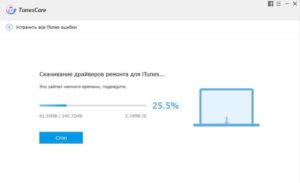
Одним из наиболее востребованных сервисов для владельцев iPhone и других девайсов на базе iOS является программа iTunes, позволяющая выполнять различные операции с контентом, систематизировать файлы, обновлять или восстанавливать прошивку, синхронизировать данные устройств и осуществлять прочие действия.
Айтюнс активно развивается, и возможности приложения регулярно пополняются с каждым обновлением. Многие пользователи успели заметить, что процессы нередко могут быть нарушены внезапно возникающими ошибками. Неполадки обычно бывают вызваны совершенно разными причинами, поэтому работа по устранению сбоев носит программный или аппаратный характер.
В первом случае пользователь и сам сможет справиться с задачей, не вовлекая при этом в процесс работников сервиса, но во втором уже требуется помощь специалиста. Один из распространённых в iTunes сбоев – ошибка 39, которая может появиться при синхронизации, обновлении, восстановлении. Код, присвоенный каждой ошибке в Айтюнс, даёт информацию о возможной причине её возникновения.
Так сбой под номером 39, также как и 40, 306 или 10054 говорит об отсутствии доступа к серверам Apple.
Как решить ошибку 39 в iTunes.
Способы устранения ошибки 39
Методы ликвидации сбоя в программе при обновлении или других процессах напрямую зависят от источника появления проблемы.
Поскольку точно неизвестно, что именно спровоцировало неполадки в связи, придётся испробовать несколько способов, один из которых сможет решить вопрос в конкретном случае.
Перед тем как приступать к исправлению ошибки 39 в iTunes всеми имеющимися средствами, стоит проверить наличие интернет- подключения. Для корректной работы сервису необходимо обеспечить стабильное соединение.
Часто помогают избавиться от всевозможных сбоев обычная перезагрузка устройств (в случае с iPhone – принудительная), а также отключение программ, которые могут конфликтовать с Айтюнс. Но если после самых простых действий попытка возобновить работу с сервисом не увенчалась успехом, пробуем остальные способы, которые занимают чуть больше времени, но не сложны в выполнении.
Способ 1. Обновление iTunes
Простое, но достаточно эффективное решение возникшей проблемы – обновление программы до последней доступной версии. Устаревшее ПО часто является причиной неполадок подключения.
Проверить версию можно в меню «Справка», перейдя к разделу обновлений. В случае доступных более свежих вариантов, рекомендуется обновить Айтюнс и после перезагрузки проверить, не появляется ли ошибка 39 снова.
Если проблема не решилась, приступаем к дальнейшим действиям по устранению.
Способ 2. Отключение антивируса, брандмауэра
Защитники системы нередко блокируют работу программы, принимая процессы за вирусные атаки. Проверить, так ли это, можно, временно отключив антивирус и брандмауэр на компьютере. Если ошибка перестала досаждать, то в настройках защитного ПО следует внести iTunes в список исключений. Также может понадобиться отключение фильтрации сетевых протоколов.
Способ 3. Проверка даты и времени
Иногда источником ошибок, связанных с отсутствием связи с серверами, являются неправильные настройки даты, времени, часового пояса на компьютере. В случае неверных значений необходимо поменять их, поставив актуальные на текущий момент.
Способ 4. Сканирование на вирусы
Виновником сбоев в iTunes могут быть и вирусные программы, затаившиеся на компьютере и повреждающие файлы. Нужно запустить сканирование антивирусом или бесплатной утилитой Dr.Web CureIt. После выявления и удаления вредоносных программ требуется перезагрузка компьютера.
Конфликт программы с операционной системой, если её компоненты устарели, также нередкое явление. Windows, как и iTunes, должна быть обновлена, поэтому прежде чем прибегать к более серьёзным методам устранения ошибки 39, лучше проверить наличие обновлений для ОС, перейдя к «Центру обновлений» из панели управления и установить при необходимости все, даже необязательные обновления.
Способ 6. Переустановка iTunes
Некорректную работу программы иногда может исправить только повторная установка. Сначала нужно полностью удалить Айтюнс и все дополнительные компоненты приложения, после чего перезагрузить компьютер, а затем приступать к инсталляции и установке последней версии медиа плеера.
Способ 7. Восстановление iPhone
Если все способы оказались неэффективными в решении проблемы, переходим к более серьёзным действиям по ликвидации ошибки 39. Процедура сброса настроек iPhone может помочь избавиться от сбоя, но все данные пользователя при этом будут стёрты, поэтому нужно заранее обеспечить наличие резервных копий для возможности восстановления. Восстановить iOS-устройство можно следующим образом:
- подключаем iPhone к компьютеру посредством оригинального USB-кабеля;
- выбираем девайс из списка устройств;
- жмём кнопку восстановления;
- ждём, пока процедура не завершится, процесс может занять несколько минут, после чего произойдёт перезагрузка.
Как правило, один из вышеперечисленных способов обязательно поможет решить проблему, но если исправить ошибку 39 iTunes при обновлении не удалось, следует воспользоваться другим компьютером для осуществления процедуры или обратиться за помощью к специалистам.
